如何正确重置宽带网络?
快速恢复网络稳定的关键步骤
网络连接不稳定、网速骤降或频繁断线时,重置宽带可能是最直接的解决方案,无论是新手用户还是有一定经验的技术爱好者,掌握正确的重置方法都能避免因误操作导致更严重的问题,以下将从原理到实操,系统讲解宽带重置的完整流程及注意事项。
**一、什么情况下需要重置宽带?
1、网络频繁断连:设备显示已连接但无法访问互联网,重启路由器无效;
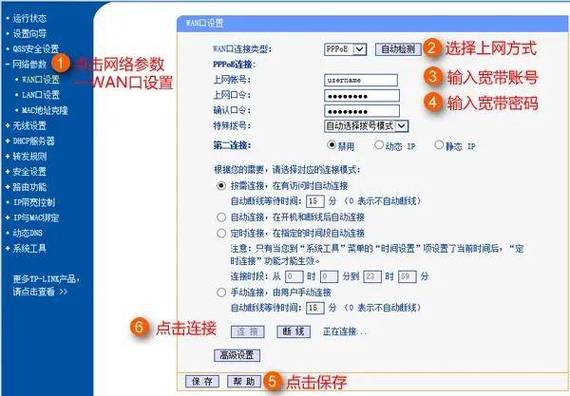
2、网速异常波动:测速结果远低于运营商承诺的带宽;
3、配置错误导致故障:误改路由器参数(如DNS、IP地址)后无法恢复;
4、设备长时间运行卡顿:路由器过热或缓存堆积影响性能。
注意:重置前需确认问题根源,若仅个别设备无法联网,可能是终端问题而非宽带故障。
**二、宽带重置的三种主流方式
**方式1:通过路由器后台重置
适用场景:可正常登录路由器管理界面,需保留部分基础设置(如Wi-Fi名称)。
操作步骤:
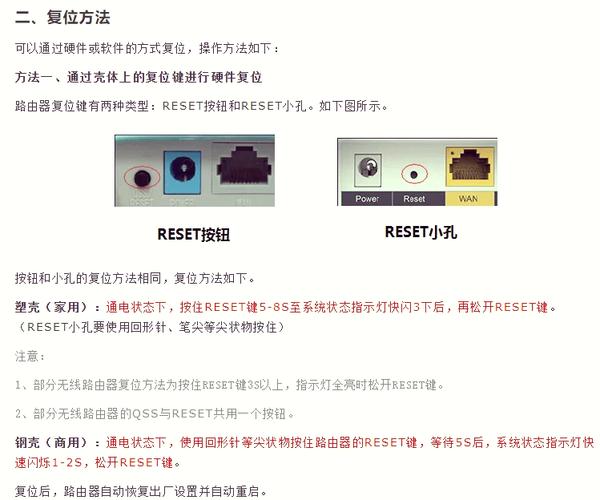
1、连接路由器网络,浏览器输入管理地址(常见如192.168.1.1或192.168.0.1);
2、输入账号密码(默认一般为admin/admin或见设备标签);
3、进入“系统工具”或“高级设置”,点击“恢复出厂设置”;
4、等待设备自动重启(约2分钟)。
重点提醒:重置后需重新配置宽带账号密码(由运营商提供),否则无法联网。
**方式2:物理按键重置
适用场景:忘记管理密码或无法进入后台。
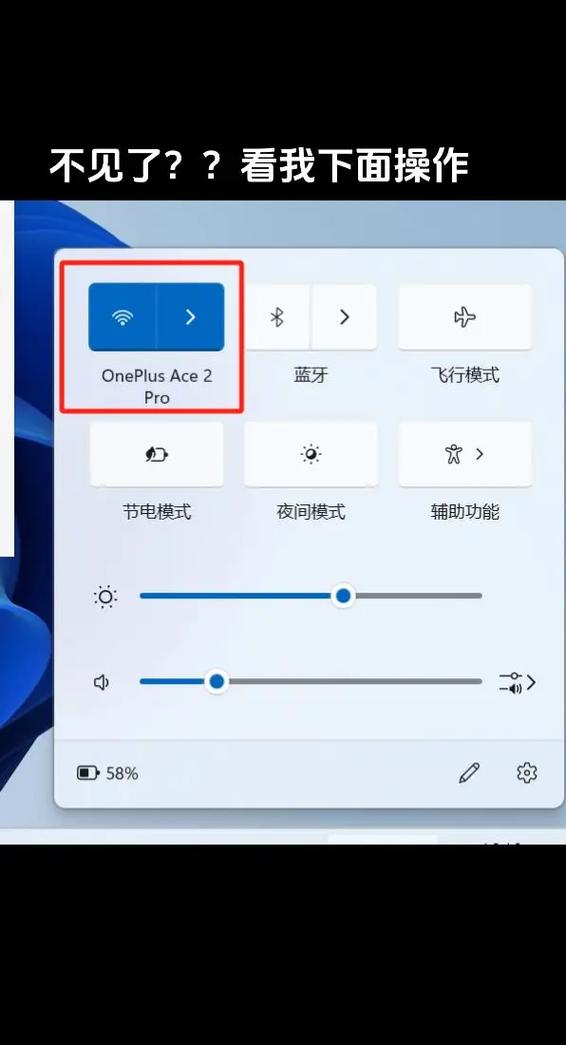
操作步骤:
1、找到路由器背面的“Reset”孔(部分设备为按键);
2、用针状物长按复位键10秒以上,直至所有指示灯同时闪烁;
3、松开按键,等待设备重启完成。
风险提示:此操作会清除全部自定义设置,包括Wi-Fi密码、端口转发规则等。
**方式3:联系运营商远程重置
适用场景:光猫(调制解调器)故障或机房端配置异常。
操作流程:
1、拨打运营商客服电话(如电信10000、联通10010);
2、提供宽带账号或身份证信息验证身份;
3、要求技术人员远程刷新数据或重启端口;
4、根据提示关闭光猫电源5分钟后再通电。
优势:无需自行操作硬件,适合对技术不熟悉的用户。
**三、重置后的必要设置
1、重新拨号上网:
- 进入路由器后台,选择“PPPoE拨号”模式;
- 输入运营商提供的宽带账号及密码(通常为开通宽带的手机号+特定后缀)。
2、优化Wi-Fi信号:
- 修改默认Wi-Fi名称,避免暴露设备型号;
- 启用WPA3或WPA2-PSK加密,设置8位以上混合密码;
- 选择干扰较少的信道(推荐使用WiFi分析工具检测)。
3、开启基础防护:
- 关闭路由器UPnP功能,防止恶意软件穿透内网;
- 定期更新固件,修复安全漏洞(部分型号支持自动升级)。
**四、常见误区与风险规避
误区1:频繁重置能提升网速
重置仅解决配置错误或临时故障,无法突破物理带宽上限,若长期网速不达标,需联系运营商检修线路。
误区2:忽略光猫的作用
部分用户仅重启路由器,但光猫过热或故障同样会导致断网,建议同时切断光猫电源30秒以上。
风险预警:备份关键配置
企业或智能家居用户应在重置前导出路由器配置文件(路径通常为“系统工具→备份与恢复”),避免重置后需手动重建复杂规则。
**五、进阶维护建议
1、定期清理设备:路由器散热孔积灰会导致过热降频,每月用软毛刷清理一次;
2、分时段重启:设置路由器每周自动重启(部分固件支持定时任务功能);
3、隔离干扰源:避免将路由器放置在微波炉、蓝牙设备旁,优先使用5GHz频段减少信号冲突。
宽带重置是一项基础但关键的网络维护技能,通过规范操作,大多数日常故障可被快速解决,若问题持续,建议使用专业工具(如Ping命令、Tracert路由追踪)定位深层原因,或直接寻求运营商技术支持,网络环境如同精密仪器,细心维护才能保障长久稳定。










